Updates sind ein ständiges Problem mit Windows.Sie sind unvermeidbar, lassen sich aber nicht immer reibungslos installieren.
Wenn Sie eine Nachricht sehen "Windows Update kann derzeit nicht nach Updates suchen, da der Dienst noch nicht ausgeführt wurde“, dann hast du ein Problem.Lesen Sie weiter und Sie werden lernen, wie Sie es in kürzester Zeit beheben können!
Was führt dazu, dass der Windows Update-Dienst nicht richtig funktioniert?
Wie üblich gibt es viele mögliche Gründe, und es ist nicht einfach herauszufinden, was los ist.Einige Gründe könnten sein:
- Ein Proxy oder VPN, das die Ausführung von Updates blockiert
- Nicht genügend Speicherplatz
- Datenbankbeschädigung
- Creators Update: Das letzte große Update hat vielen Nutzern Probleme bereitet
Andere verschiedene Fehler können ebenfalls im Spiel sein.Glücklicherweise müssen Sie die Ursache nicht kennen, Sie können die folgenden Methoden ausprobieren, bis eine davon funktioniert.
Führen Sie die Problembehandlung für Windows Update aus
- Drücken Sie Windows > Einstellungen Und wählen Sie Updates&Sicherheit.
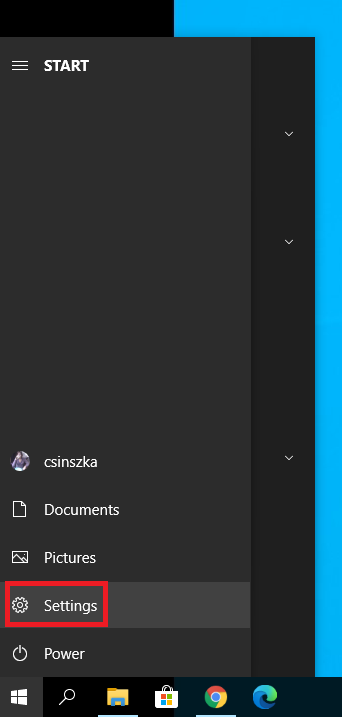
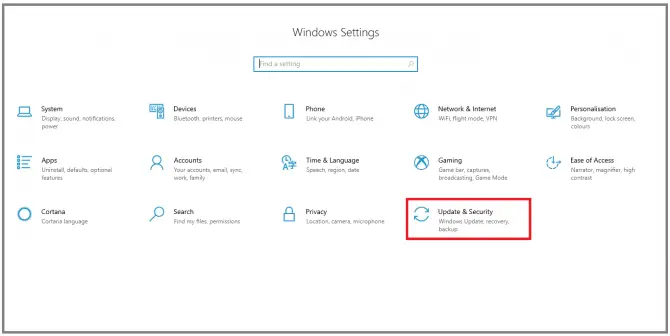
- Gehe zu Fehlerbehebung Abschnitt, auswählen Windows Update, dann klick Fehlerbehebung ausführen.
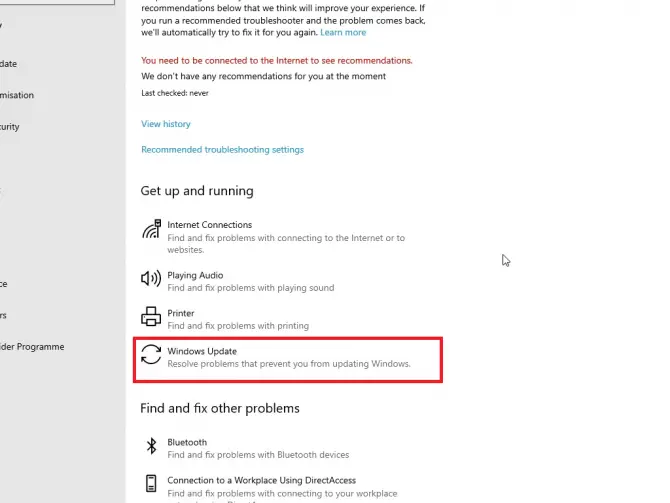
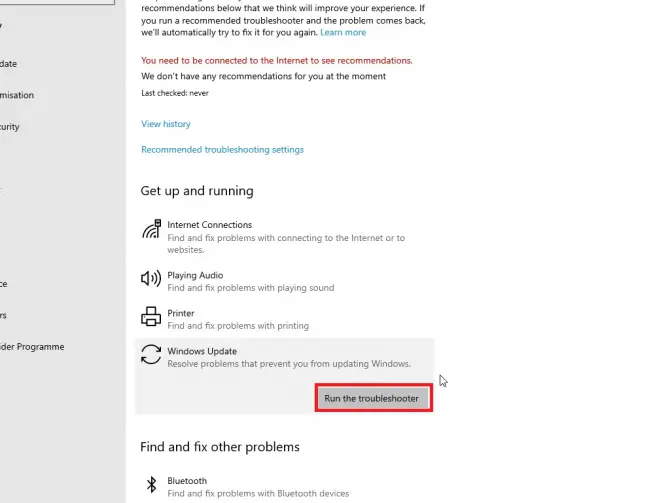
- Befolgen Sie die Anweisungen auf dem Bildschirm.
Nachdem die Problembehandlung abgeschlossen ist, starten Sie Ihren Computer neu und prüfen Sie, ob das Update ausgeführt wird.Wenn nicht, gibt es immer noch viele Möglichkeiten, die Sie ausprobieren können.
Stellen Sie sicher, dass die updatebezogenen Dienste ausgeführt werden
- Geben Sie in die Suchleiste " serv , dann klickAls Administrator ausführen, um die Service Manager-Anwendung zu öffnen.
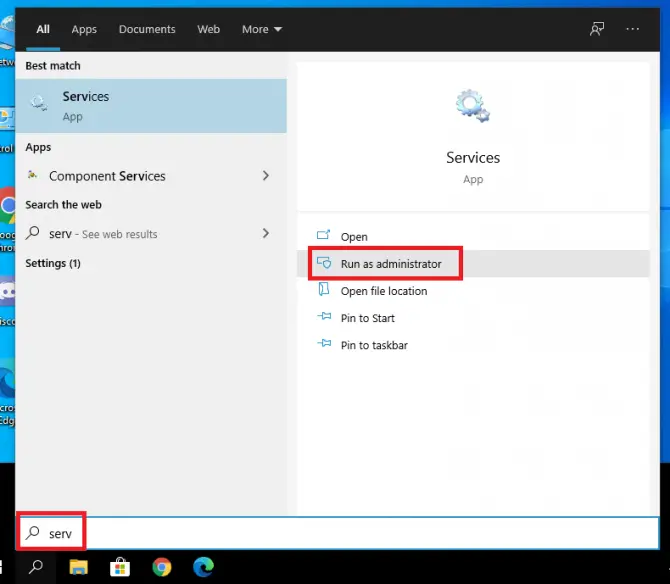
-
- in der Liste gefundenWindows Update-Dienst, mit der rechten Maustaste klicken und auswählenFerienhäuser.
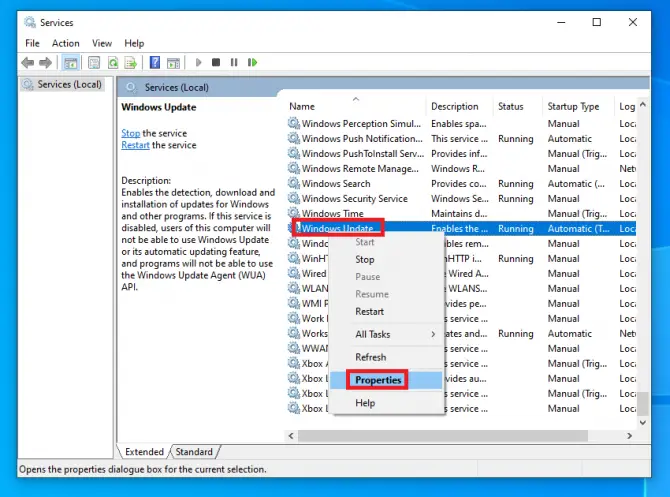
-
- Stellen Sie den Starttyp auf einAutomatisch.Wenn der Dienst derzeit gestoppt ist, klicken Sie aufStartseite, Dann klickJetzt bewerben.
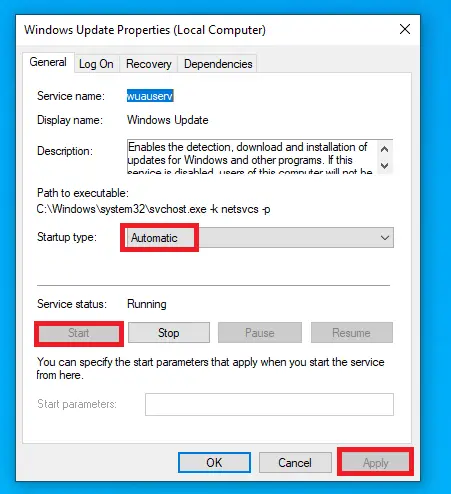
-
- Für kryptografische Dienste和Background Intelligent Transfer ServiceWiederholen Sie Schritt 4 .
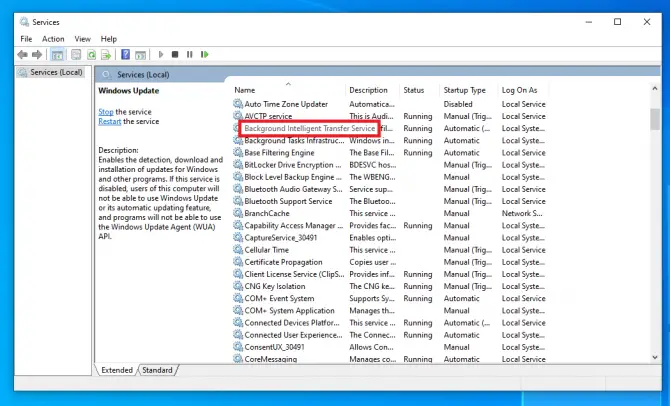
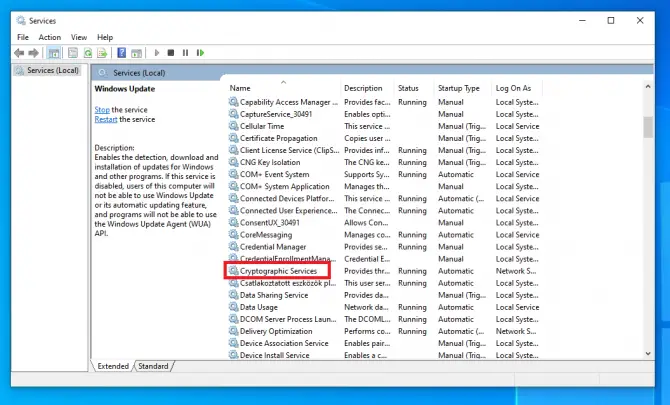
-
- Starte deinen Computer neu.
Überprüfen Sie, ob Updates installiert werden.Wenn nicht, gibt es eine andere triviale Sache, die Sie überprüfen können.
Gemessene Verbindung schließen
Wenn Sie kein unbegrenztes Internet haben, ist es ratsam, eine getaktete Verbindung zu aktivieren, damit keine Updates heruntergeladen werden.Wenn Sie diese Einstellung jedoch beibehalten und vergessen, werden Sie möglicherweise jetzt nicht mehr aktualisiert.
- Klicken Sie mit der rechten Maustaste auf das Internetverbindungssymbol in der Taskleiste und wählen Sie ausÖffnen Sie die Netzwerk- und Interneteinstellungen.
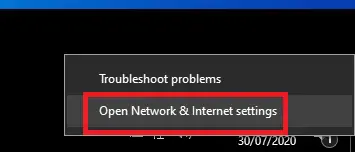
-
- Klicken Sie auf Ihre VerbindungWLAN或Ethernet, und klicken Sie dann auf das Verbindungssymbol.
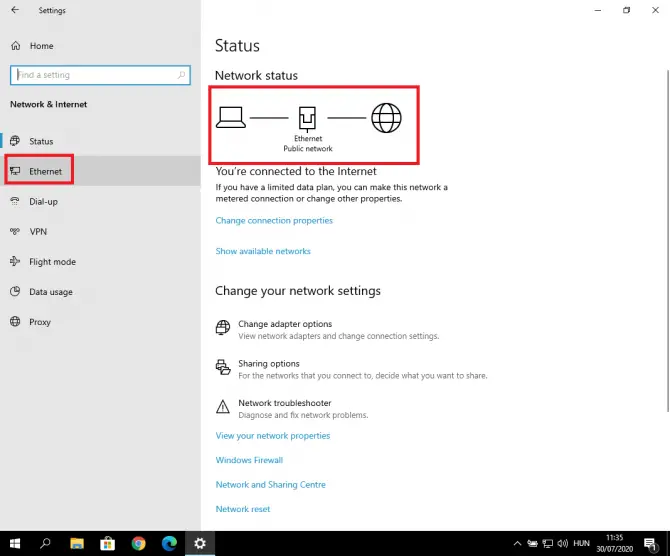
-
- Die Einstellungen werden angezeigt.將Als Messverbindung einstellenwechseln zuOff.
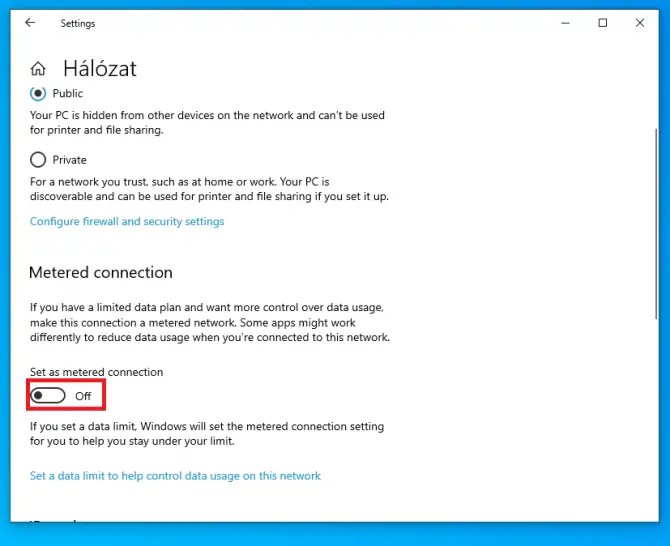
Überprüfen Sie, ob das Update ausgeführt wird.Wenn nicht, versuchen Sie, Ihren Intel RST-Treiber zu aktualisieren.
Laden Sie den Intel Rapid Storage Technology-Treiber herunter
Die neueste Version dieses Treibers ist wichtig, damit das Update ordnungsgemäß funktioniert.du kannst anfangenhierherunterladen.
Versuchen Sie es erneut, um zu sehen, ob das Update ausgeführt wird.Wenn nicht, müssen Sie mit einigen erweiterten Einstellungen herumbasteln.
Update-Dateien aus SoftwareDistribution entfernen
- Typ "服务“ und dann klickeneinschaltenÖffnenService Manager.
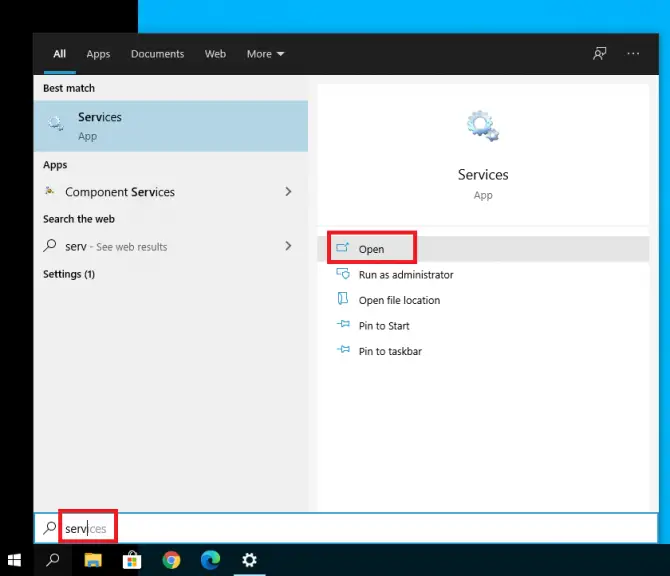
-
- auftauchenWindows UpdateUnd doppelklicken Sie darauf.
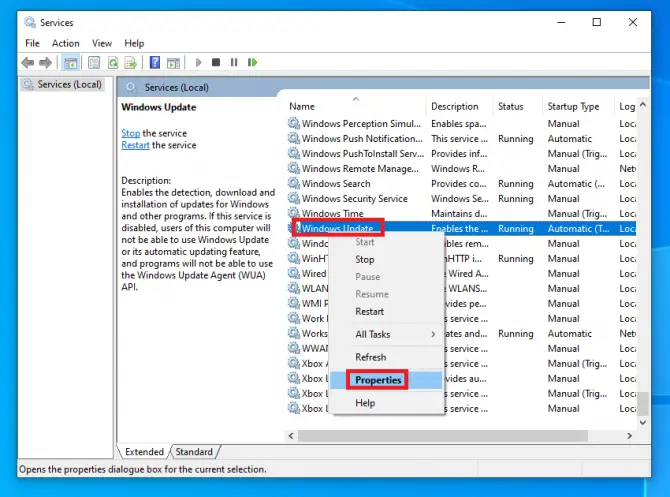
-
- Stellen Sie den Starttyp auf einDeaktiviert, KlickenStoppendannJetzt bewerben.
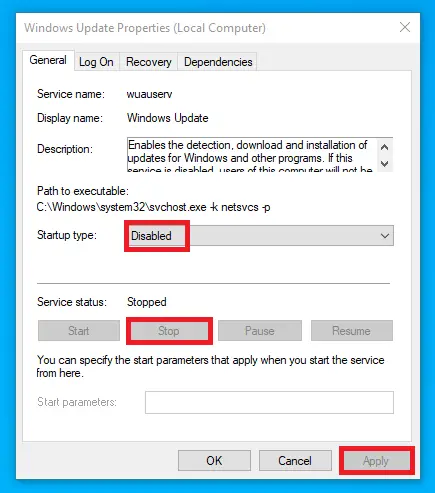
- Verwenden Sie den intelligenten HintergrundübertragungsdienstWiederholen Sie die Schritte 3-4 .
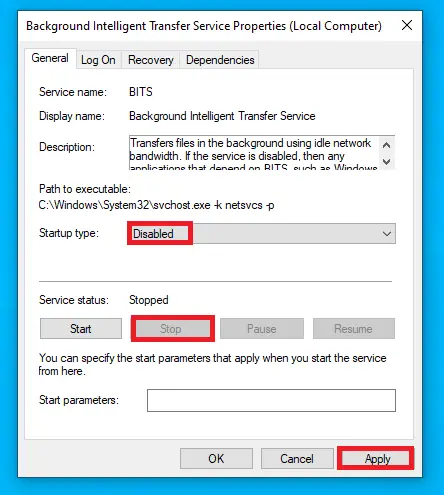
-
- Gehe zuC:\WindowsSoftwareDistribution.Drücken SieCtrl + AWählen Sie alle Dateien aus, klicken Sie dann mit der rechten Maustaste und wählen Sie sie ausLöschenoder drückenShift + LöschenLösche es.
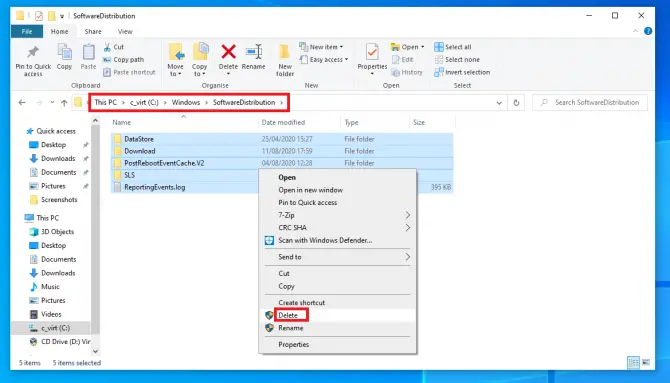
- Wieder geöffnetService Manager, dann NeustartWindows Update和BITSBedienung.
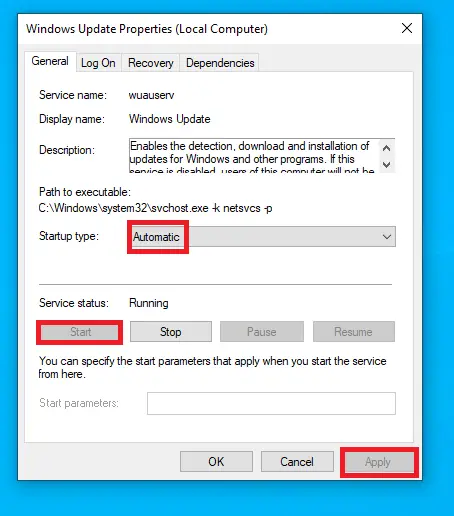
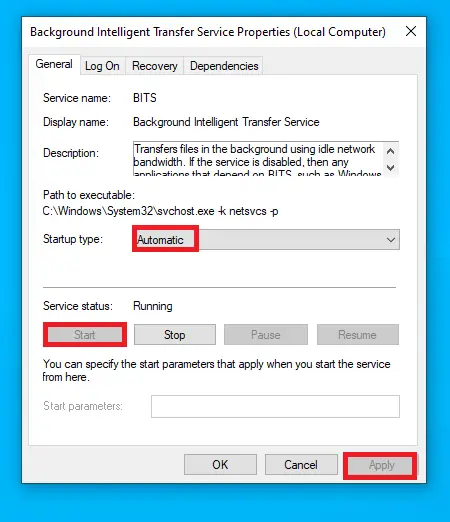
-
- Drücken SieWindows + IÖffnen Sie Einstellungen und wählen Sie ausUpdates&Sicherheit.
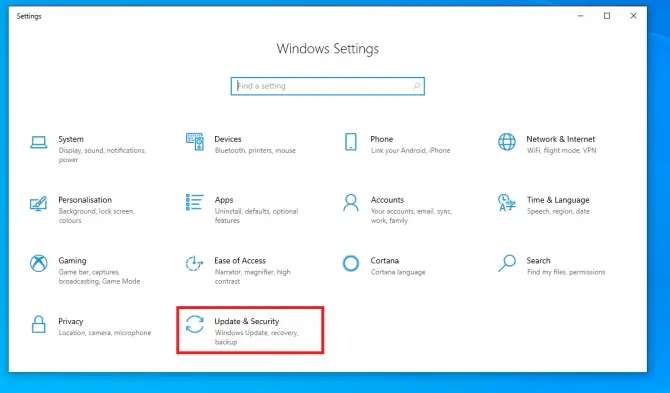
- Gehen Sie zum Abschnitt Windows Update und klicken Sie aufAuf Updates prüfen.
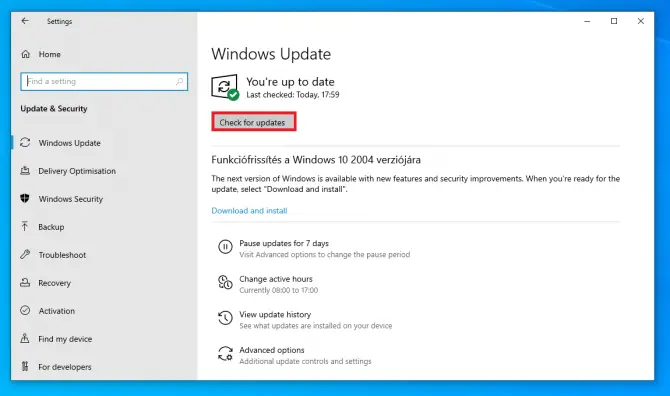
Prüfen Sie, ob das Problem weiterhin besteht.Wenn nicht, müssen Sie einige sensible Ordner berühren.
Benennen Sie die Ordner SoftwareDistribution und Catroot2 um
SoftwareDistribution ist ein Ordner, in dem Dateien vorübergehend gespeichert werden, um das System während der Ausführung des Updates zu schützen.Catroot2 ist ein weiterer wichtiger Ordner für Windows Update: In diesem Ordner werden die Signaturen der Update-Dateien gespeichert.Sie sind alle erforderlich, aber manchmal werden sie mit beschädigten alten Dateien verstopft, wodurch Updates verhindert werden.
Durch das Umbenennen dieser Ordner wird Windows gezwungen, neue Ordner zu erstellen und Komponenten erneut herunterzuladen.Dies könnte genau der Schlüssel sein, den Ihr System benötigt, um mit der Aktualisierung zu beginnen!
- Geben Sie in der Suchleiste " cmd “ und klicken Sie Als Administrator ausführen um eine Eingabeaufforderung zu öffnen.
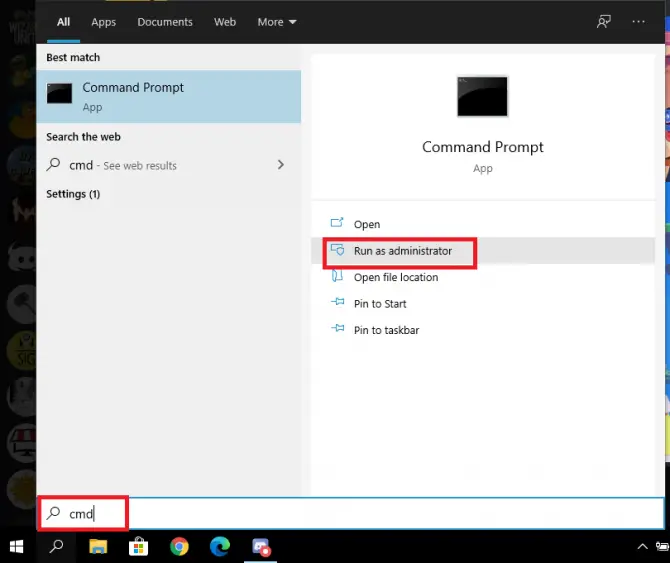
- Jetzt werden wir alle Update-bezogenen Dienste stoppen.
- Typ " Netz stoppen wuauserv ",DannDrücken Sie Enter.

Dadurch wird der Windows Update-Dienst beendet.
- Typ " Netto-Stoppbits ",DannDrücken Sie Enter.

Dadurch wird der BITS (Background Intelligent Transfer Service) gestoppt, der die Verbindung zwischen Client und Server aufrechterhält.
- Typ " net stoppen cryptsvc ",DannDrücken Sie Enter.

Dadurch wird der Verschlüsselungsdienst gestoppt.
- Typ " Netzstop msiserver ",DannDrücken Sie Enter.

Dadurch wird der Windows Installer-Dienst beendet.
- Jetzt benennen wir die beiden problematischen Ordner um, um Windows zu zwingen, neue Ordner zu erstellen.
- Typ " ren C:\WindowsSoftwareDistribution SoftwareDistribution.old",dannDrücken Sie Enter.

Dadurch wird der SoftwareDistribution-Ordner umbenannt.
- Typ"ren C:\WindowsSystem32catroot2 catroot2.old",dannDrücken Sie Enter.

Dadurch wird der Catroot2-Ordner umbenannt.
- Jetzt werden wir den Dienst neu starten, den wir zuvor gestoppt haben.Geben Sie den folgenden Befehl ein,Drücken Sie nach jedem Befehl die Eingabetaste :
- net start wuauserv

- Netzwerk-Startbit

-
- net start cryptsvc

- Netzwerk msiserver starten

Jetzt werden wir die Registrierungseinstellungen ändern.
- Zuerst fügen wir der lokalen Gruppe „Administratoren“ zwei Domänengruppen hinzu.
- Typ " net localgroup administrators networkservice /add",dannDrücken Sie Enter.

- Typ " net localgroup Administratoren localservice /add",dannDrücken Sie Enter.

- Starte deinen Computer neu.
Dies löst das Problem vieler Benutzer.Wenn es immer noch nicht funktioniert, lesen Sie weiter und versuchen Sie die nächste Methode.
Registrieren Sie die Update-Datei erneut
Hinweis: Bevor Sie mit dieser Methode beginnen, sollten Sie einen Sicherungs- oder Wiederherstellungspunkt erstellen.So geht's:
- In der SuchleisteTyp "Wiederherstellungspunkt", und klicken Sie dann aufeinschalten", um einen Wiederherstellungspunkt zu erstellen.
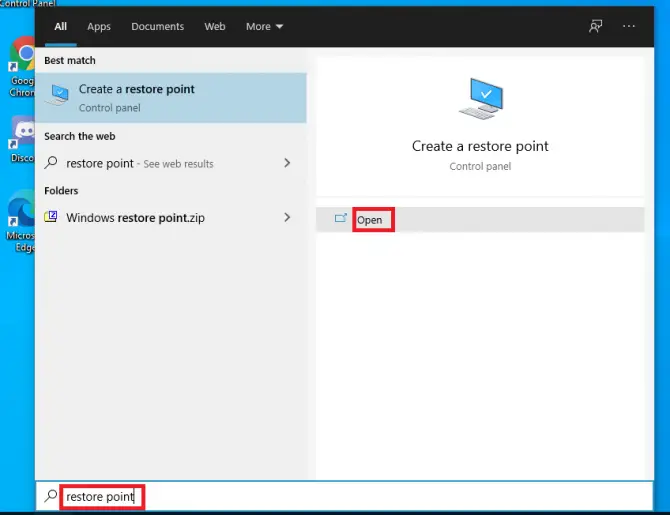
-
- Klicken Sie auf das Laufwerk, auf dem sich Ihr Betriebssystem befindet (normalerweiseC: \), dann klickEinrichtung.
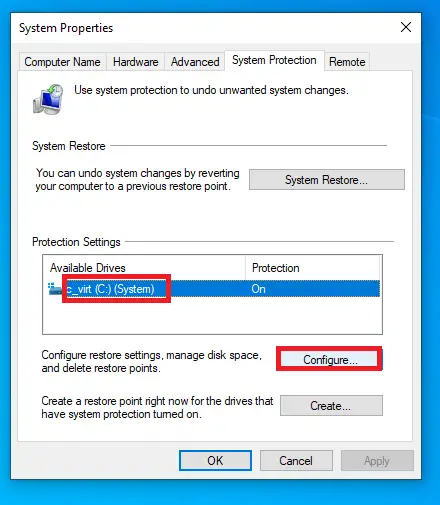
-
- Stellen Sie sicher, dass Sie auswählenSystemschutz aktiviereneinzelne Taste.Auf diese Weise erstellt Windows vor jedem Update einen Wiederherstellungspunkt, sodass Sie bei Bedarf zu diesem Wiederherstellungspunkt zurückkehren können.Wählen Sie die wiederhergestellte Größe und klicken Sie aufOK.
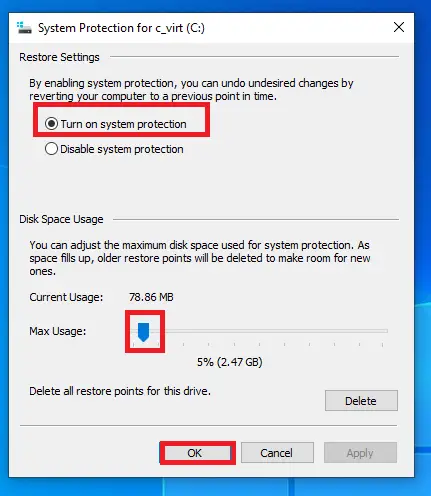
-
- Klicken Sie im nächsten Fenster aufschaffen.
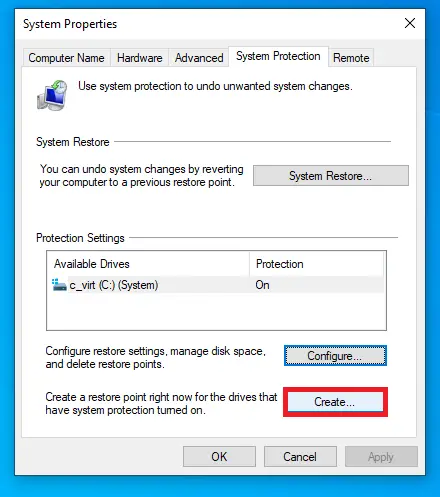
-
- Folgen Sie den Anweisungen auf dem Bildschirm.
Jetzt verwenden wir wieder die Eingabeaufforderung.
- Geben Sie in die Suchleiste ein" cmd“, dann klickenAls Administrator ausführen.Zuerst müssen wir die Aktualisierung verwandter Dienste stoppen.
- Typ " sc Stoppbits ",DannDrücken Sie Enter.

- Typ " sc stoppen wuauserv ",DannDrücken Sie Enter.

- Typ " sc halt appidsvc", dannDrücken Sie Enter.

-
- Typ " sc halt cryptsvc", dannDrücken Sie Enter.

- Jetzt werden wir alle Update-bezogenen Dateien neu registrieren.Diese DLL-Dateien können zufällige Fehler verursachen, wenn sie nicht richtig registriert werden.Wir können dieses Problem mit den folgenden Schritten lösen:
-
- Typ " regsvr32.exe / s atl.dll ",DannDrücken Sie Enter.
- Typ " regsvr32.exe /s urlmon.dll ",DannDrücken Sie Enter.
- Typ " regsvr32.exe / s mshtml.dll ",DannDrücken Sie Enter.
- Typ " regsvr32.exe / s shdocvw.dll ",DannDrücken Sie Enter.
- Typ " regsvr32.exe /s browseui.dll ",DannDrücken Sie Enter.
- Typ " regsvr32.exe / s jscript.dll ",DannDrücken Sie Enter.
- Typ " regsvr32.exe / s vbscript.dll ",DannDrücken Sie Enter.
- Typ " regsvr32.exe / s scrrun.dll ",DannDrücken Sie Enter.
- Typ " regsvr32.exe / s msxml3.dll ",DannDrücken Sie Enter.
- Typ " regsvr32.exe / s msxml6.dll ",DannDrücken Sie Enter.
- Typ " regsvr32.exe / s actxprxy.dll ",DannDrücken Sie Enter.
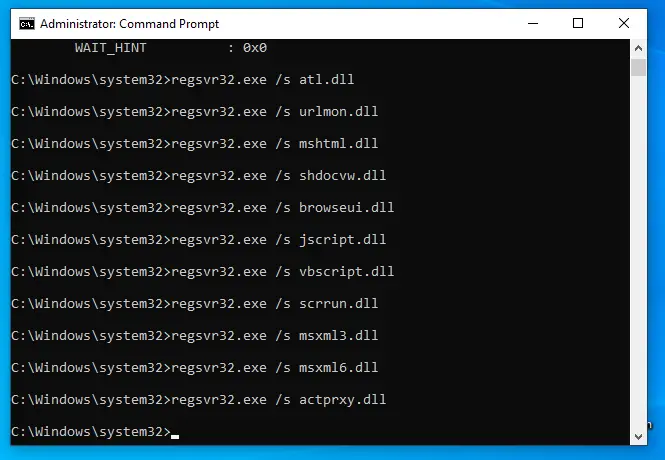
-
- Typ " regsvr32.exe / s softpub.dll ",DannDrücken Sie Enter.
- Typ " regsvr32.exe / s wintrust.dll ",DannDrücken Sie Enter.
- Typ " regsvr32.exe / s dssenh.dll ",DannDrücken Sie Enter.
- Typ " regsvr32.exe / s rsaenh.dll ",DannDrücken Sie Enter.
- Typ " regsvr32.exe / s cryptdlg.dll ",DannDrücken Sie Enter.
- Typ " regsvr32.exe /s oleaut32.dll ",DannDrücken Sie Enter.
- Typ " regsvr32.exe / s ole32.dll ",DannDrücken Sie Enter.
- Typ " regsvr32.exe / s shell32.dll ",DannDrücken Sie Enter.
- Typ " regsvr32.exe / s wuapi.dll ",DannDrücken Sie Enter.
- Typ " regsvr32.exe / s wuaueng.dll ",DannDrücken Sie Enter.
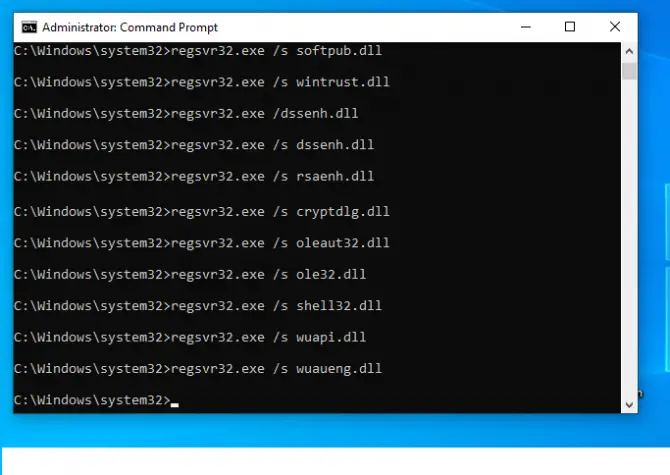
-
- Typ " regsvr32.exe / s wups.dll ",DannDrücken Sie Enter.
- Typ " regsvr32.exe / s wups2.dll ",DannDrücken Sie Enter.
- Typ " regsvr32.exe / s qmgr.dll ",DannDrücken Sie Enter.
- Eintreten" regsvr32.exe /swudriver.dll "DannWagenrücklauf.
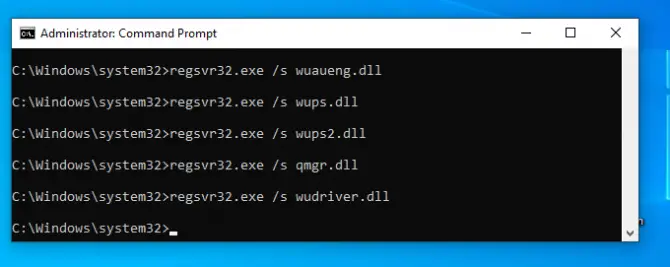
Es ist auch eine gute Idee, Ihre Netzwerkkonfiguration zurückzusetzen, was wir in den nächsten Schritten tun werden.
-
- Leeren Sie Ihren DNS-Cache und setzen Sie das Winsock-Verzeichnis mit den folgenden Tipps zurück.
- Typ " ipconfig /flushdns“,dannDrücken Sie Enter.
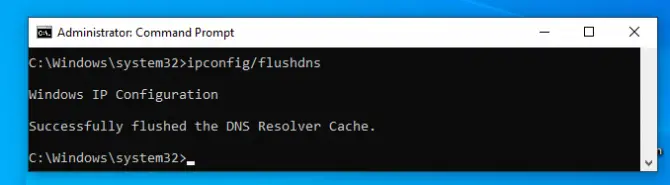
- Eintreten" "netsh winsock reset",dannDrücken Sie Enter.
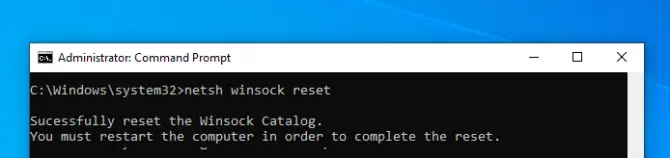
- Typ " "Netsh Winsock-Reset-Proxy",dannDrücken Sie Enter.
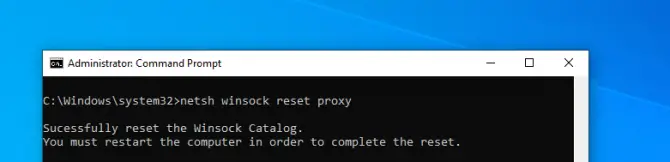
Starte deinen Computer neu.
- Jetzt löschen wir den Windows Update-Cache in den beiden Schlüsselordnern, die wir zuvor umbenannt haben.
- Typ " rmdir %systemroot%SoftwareDistribution /S /Q“,dannDrücken Sie Enter.
- Typ " rmdir %systemroot%system32catroot2 /S /Q“,dannDrücken Sie Enter.
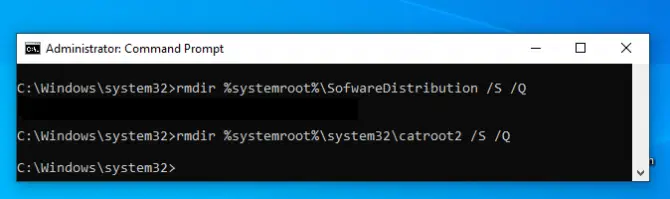
- Im letzten Schritt schalten wir diese Dienste wieder ein.
- Typ " sc Startbits ",DannDrücken Sie Enter.

- Typ " sc starten wuauserv ",DannDrücken Sie Enter.

- Typ " sc starten appidsvc", dannDrücken Sie Enter.

- Typ " sc starten cryptsvc", dannDrücken Sie Enter.

Ihr Update sollte jetzt ausgeführt werden.
Fazit
Updates sind wichtig, aber nicht immer problemlos.Ich hoffe, eine der oben genannten Methoden hat für Sie funktioniert.Erzähl uns deine Erfahrung in den Kommentaren!






![Cox-E-Mail unter Windows 10 einrichten [mit der Windows Mail-Anwendung] Cox-E-Mail unter Windows 10 einrichten [mit der Windows Mail-Anwendung]](https://infoacetech.net/wp-content/uploads/2021/06/5796-photo-1570063578733-6a33b69d1439-150x150.jpg)
![Beheben von Windows Media Player-Problemen [Windows 8 / 8.1-Anleitung] Beheben von Windows Media Player-Problemen [Windows 8 / 8.1-Anleitung]](https://infoacetech.net/wp-content/uploads/2021/10/7576-search-troubleshooting-on-Windows-8-150x150.jpg)
![Behebung des Windows-Update-Fehlers 0x800703ee [Windows 11/10] Behebung des Windows-Update-Fehlers 0x800703ee [Windows 11/10]](https://infoacetech.net/wp-content/uploads/2021/10/7724-0x800703ee-e1635420429607-150x150.png)

![So sehen Sie die Windows-Version [sehr einfach]](https://infoacetech.net/wp-content/uploads/2023/06/Windows%E7%89%88%E6%9C%AC%E6%80%8E%E9%BA%BC%E7%9C%8B-180x100.jpg)


